Việc chỉnh sửa Windows Registry có thể ảnh hưởng đến hệ thống. Hãy sao lưu Registry trước khi thực hiện bất kỳ thay đổi nào để tránh những sự cố đáng tiếc. Bài viết này sẽ hướng dẫn bạn cách sao lưu và khôi phục Windows Registry một cách chi tiết và an toàn.
Windows Registry là gì? Nó là một cơ sở dữ liệu quan trọng chứa tất cả các cài đặt và cấu hình của hệ điều hành Windows và các ứng dụng được cài đặt trên máy tính. Registry bao gồm các “key” (tương tự như thư mục) và “value” (tương tự như file) chứa thông tin cấu hình. Việc hiểu rõ cách sao lưu và khôi phục Registry sẽ giúp bạn bảo vệ hệ thống và dữ liệu của mình.
Mở Windows Registry như thế nào?
Có hai cách nhanh chóng để mở Windows Registry:
- Sử dụng Run: Nhấn tổ hợp phím
Windows + R, gõregeditvà nhấnEnterhoặcOK. - Sử dụng tìm kiếm: Gõ “Registry Editor” vào thanh tìm kiếm của Windows và chọn kết quả tương ứng.
Sao Lưu và Khôi Phục Windows Registry
Sao lưu và khôi phục một key cụ thể
- Sao lưu: Mở Registry Editor, tìm đến key cần sao lưu. Nhấp chuột phải vào key đó và chọn “Export”.
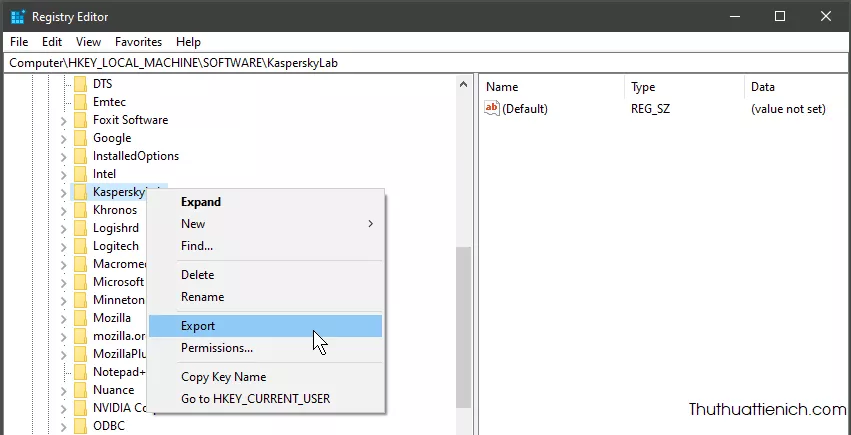 Sao lưu key Registry
Sao lưu key Registry - Lưu file: Chọn vị trí lưu file, đặt tên file (ví dụ:
ten_key_backup.reg) và nhấn “Save”.
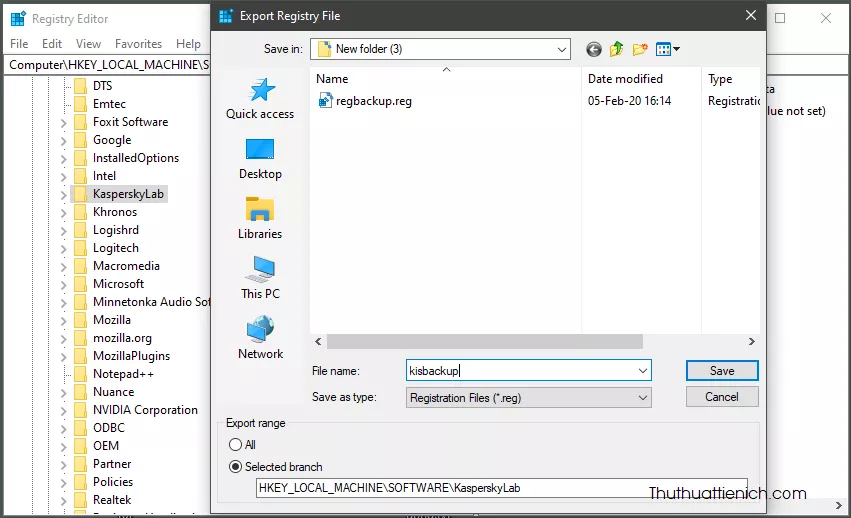 Lưu file sao lưu Registry
Lưu file sao lưu Registry - Kiểm tra: Sau khi hoàn tất, bạn sẽ thấy file
.regtrong thư mục đã chọn.
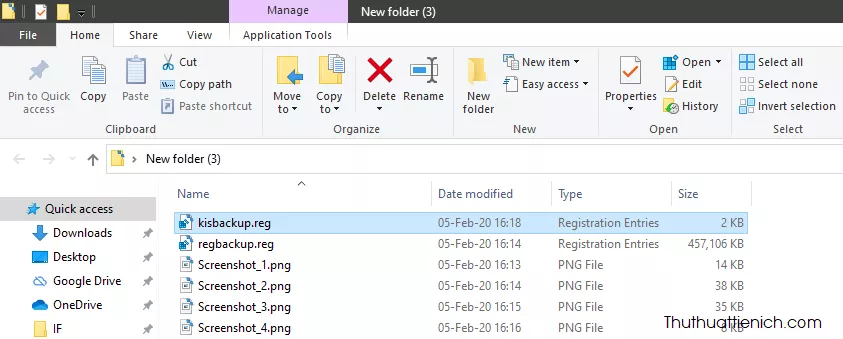 File sao lưu Registry
File sao lưu Registry - Khôi phục: Để khôi phục key, chỉ cần nhấp đúp vào file
.regđã sao lưu và xác nhận.
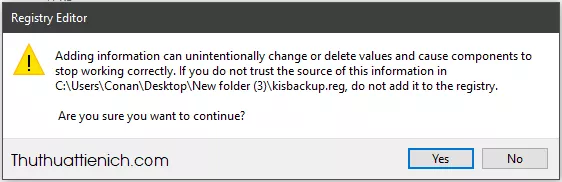 Khôi phục key Registry
Khôi phục key Registry
Sao lưu và khôi phục toàn bộ Registry
- Sao lưu: Mở Registry Editor, nhấp chuột phải vào “Computer” ở đầu danh sách và chọn “Export”.
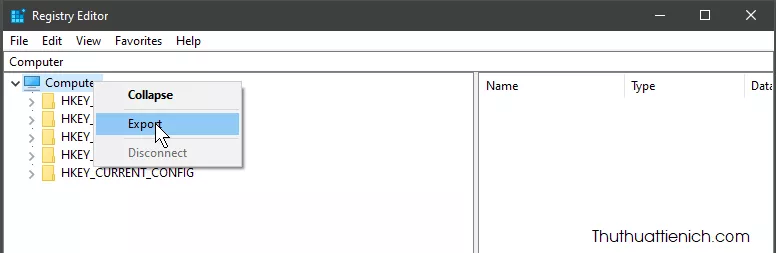 Sao lưu toàn bộ Registry
Sao lưu toàn bộ Registry - Lưu file: Chọn vị trí lưu file, đặt tên file (ví dụ:
registry_backup.reg) và nhấn “Save”. Quá trình này có thể mất một ít thời gian.
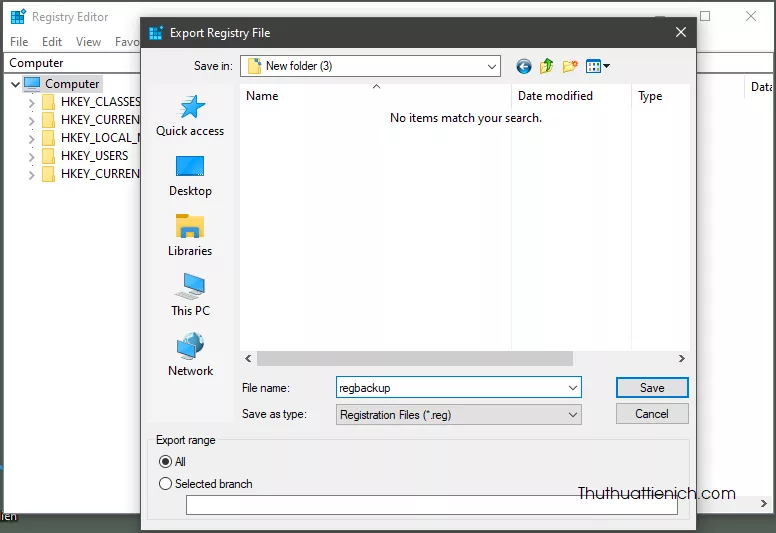 Lưu file sao lưu toàn bộ Registry
Lưu file sao lưu toàn bộ Registry - Kiểm tra: Sau khi hoàn tất, bạn sẽ thấy file
.regtrong thư mục đã chọn.
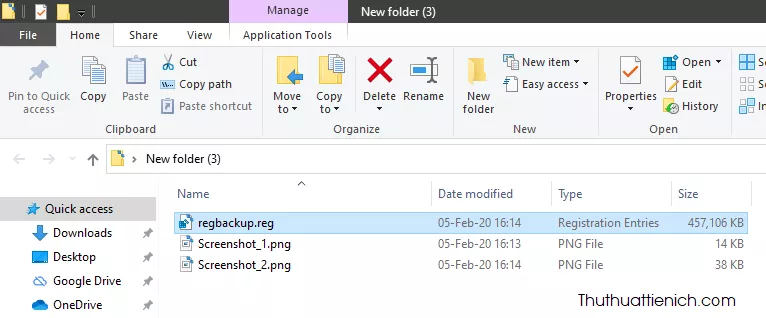 File sao lưu toàn bộ Registry
File sao lưu toàn bộ Registry - Khôi phục: Để khôi phục toàn bộ Registry, nhấp đúp vào file
.regđã sao lưu và xác nhận.
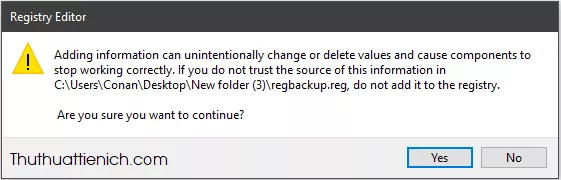 Khôi phục toàn bộ Registry
Khôi phục toàn bộ Registry
Kết luận
Việc sao lưu Windows Registry trước khi thực hiện bất kỳ thay đổi nào là vô cùng quan trọng. Bài viết đã hướng dẫn bạn cách sao lưu và khôi phục cả một key cụ thể hoặc toàn bộ Registry một cách đơn giản và dễ hiểu. Hãy thực hiện việc sao lưu thường xuyên để đảm bảo an toàn cho hệ thống của bạn.





